Pitanje
Problem: Kako popraviti pogrešku 0x80070185 u OneDriveu?
Zdravo. Kada pokušam otvoriti određene datoteke na svom OneDrive računu, dobijem šifru pogreške 0x80070185 s porukom "pokušaj ponovo". U čemu bi mogao biti problem?
Riješen odgovor
OneDrive je internetska pohrana[1] platforma koju je izradio Microsoft za svakoga tko ima Microsoftov račun. Korisnicima omogućuje pohranjivanje svojih datoteka poput fotografija, videozapisa, dokumenata na mreži. Sve što ljudi trebaju učiniti je samo se prijaviti i mogu prenijeti, pregledavati i dijeliti te datoteke s drugima.
Korisnici mogu dijeliti datoteke ili mape koje su pohranjene u OneDrive slanjem ili objavljivanjem veze na datoteku ili mapu kome god žele. Međutim, ova funkcija ponekad uzrokuje probleme. Neki ljudi prijavljuju da su u OneDriveu primili pogrešku 0x80070185 koja se čini povezana s dijeljenim datotekama.
Pogreška uzrokuje neuspjehe otvaranja i sinkronizacije na svim dijeljenim datotekama, pa im korisnici ne mogu pristupiti na mreži. Čini se da su ljudi neuspješni kada ih pokušaju otvoriti ili preuzeti. Nažalost, Microsoft OneDrive ne nudi nikakav uvid u grešku, a korisnicima ostaje da sami traže rješenja.
Pogreške poput 0x80070185 posebno su pogubne za tvrtke kada radnici ne mogu pristupiti važnim datotekama koje se odnose na posao. Poruka o pogrešci mogla bi biti uzrokovana brojnim stvarima, poput grešaka u predmemoriji, povezivanju i registru sustava Windows[2] problemi, oštećenje datoteke.
Ako želite izbjeći gnjavažu, možete primijeniti alat za održavanje kao što je ReimageMac perilica za rublje X9 koji može popraviti različite pogreške sustava, oštećene datoteke, probleme s registrom, izbrisati kolačiće i predmemoriju.[3] S ovim moćnim softverom možda nećete morati prolaziti kroz dugotrajan postupak rješavanja problema i riješiti problem jednim klikom.
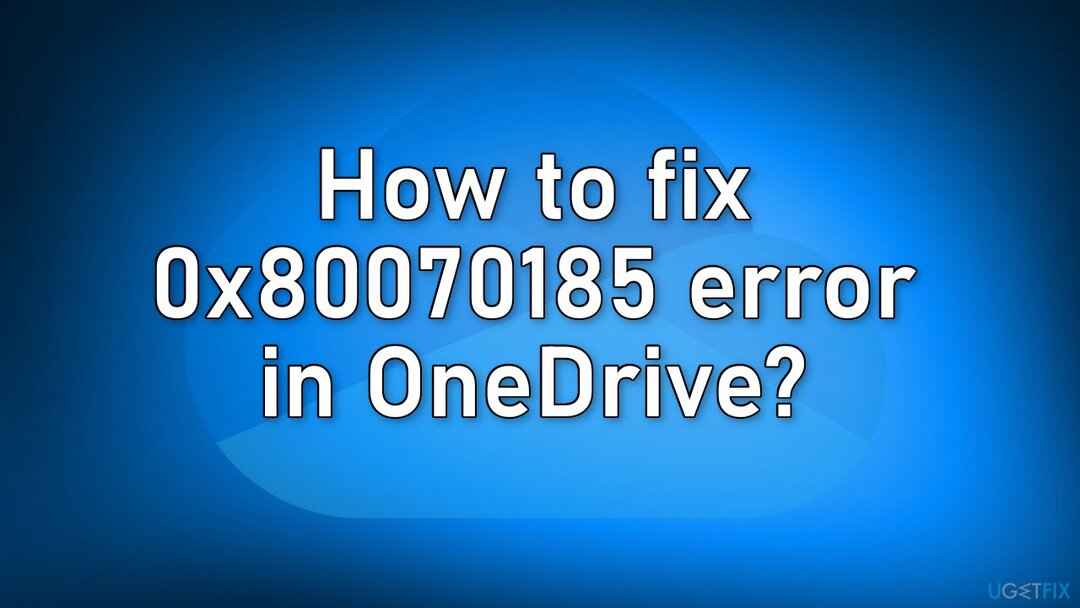
Ako ste spremni započeti proces koji bi trebao ispraviti pogrešku 0x80070185 u OneDriveu, počnite s vodičem u nastavku i vrlo pažljivo slijedite korake:
Metoda 1. Ponovno pokrenite OneDrive
Za popravak oštećenog sustava morate kupiti licenciranu verziju Reimage Reimage.
- Desnom tipkom miša kliknite ikonu OneDrive (simbol oblaka) u desnom kutu Traka zadataka
- Kliknite na Zatvorite OneDrive
- Kada vidite upit, Jeste li sigurni da želite zatvoriti OneDrive?, samo kliknite na Zatvorite OneDrive
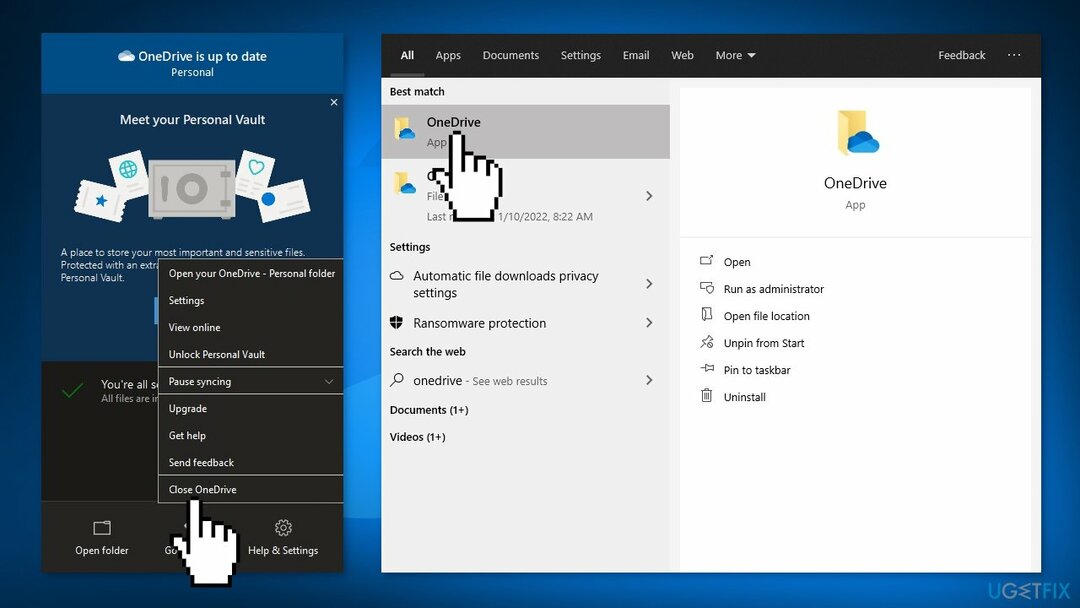
- Pisati OneDrive u okviru za pretraživanje
- Kliknite na OneDrive da ga otvorite i ponovno pokušate pristupiti određenoj datoteci
Metoda 2. Odjavite se i prijavite se
Za popravak oštećenog sustava morate kupiti licenciranu verziju Reimage Reimage.
- Desnom tipkom miša kliknite ikonu OneDrive (simbol oblaka) koja se nalazi na Traka zadataka
- Kliknite na Postavke za pristup postavkama OneDrive na vašem računalu
- Idite na Račun tab
- Kliknite na Prekinite vezu s ovim računalom i Prekini vezu računa
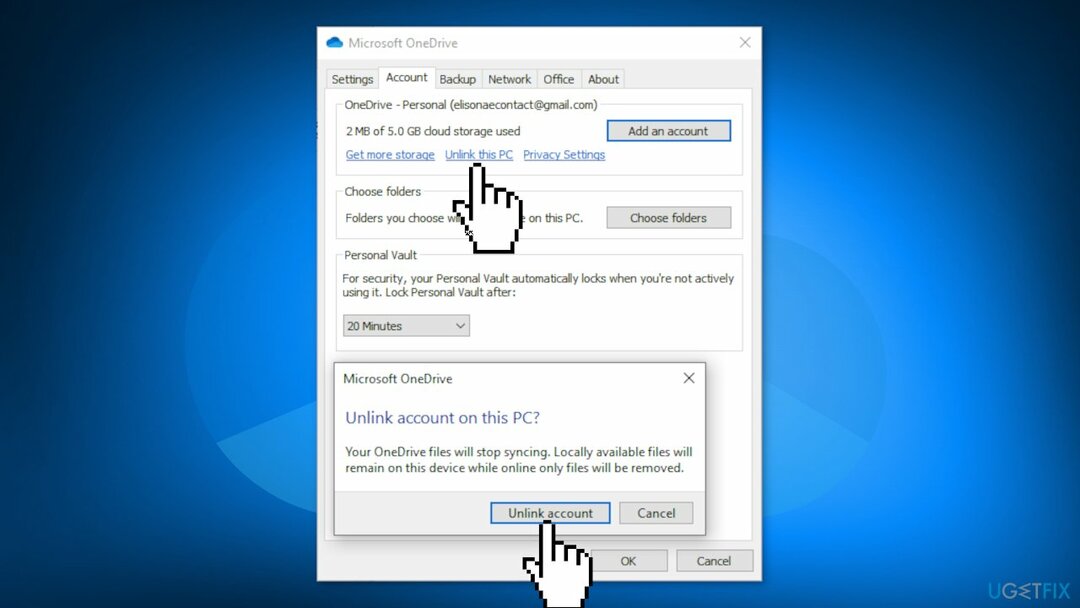
- Idite na okvir za pretraživanje i upišite OneDrive
- Otvorite ga i prijavite se
- Pokušajte ponovno otvoriti datoteke
Metoda 3. Poništite OneDrive
Za popravak oštećenog sustava morate kupiti licenciranu verziju Reimage Reimage.
- pritisni Tipka Windows + R za otvaranje Trčanje kutija
- Upišite sljedeće: %localappdata%\\Microsoft\\OneDrive\\onedrive.exe /reset i pritisnite u redu
- Ikona OneDrive trebala bi nestati i ponovno se pojaviti nakon minutu ili dvije
- Ako se ikona ponovno ne pojavi nakon nekoliko minuta, u Trčanje vrsta prozora: %localappdata%\\Microsoft\\OneDrive\\onedrive.exe
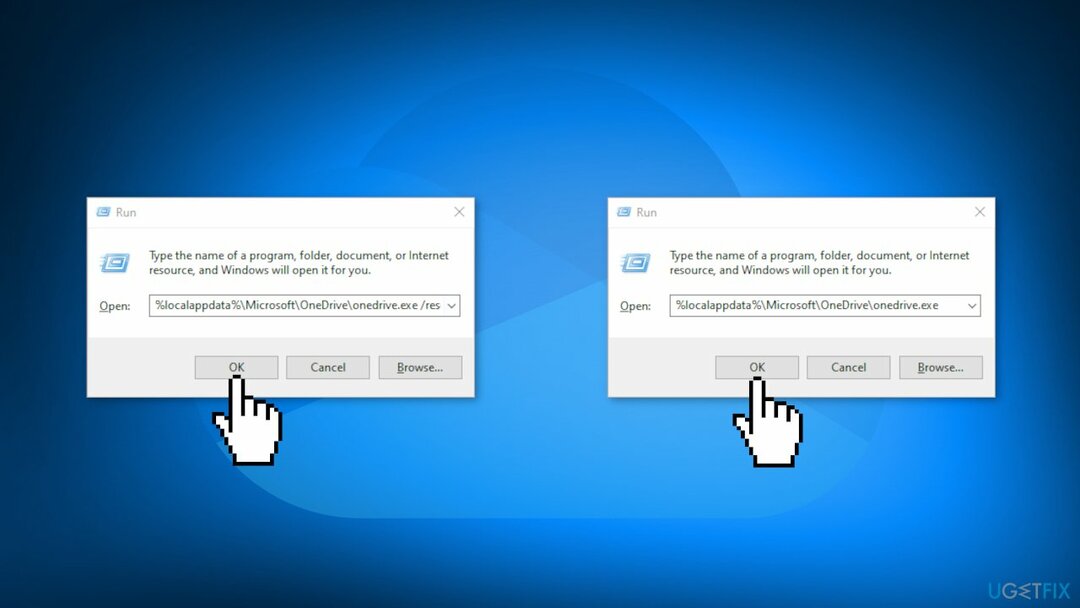
- Pritisnite Unesi
Metoda 4. Mapirajte dokument kao mrežni pogon
Za popravak oštećenog sustava morate kupiti licenciranu verziju Reimage Reimage.
- Idite na Microsoft OneDrive na vašem pregledniku i prijavite se
- Otvorite datoteku u sukobu
- Kopirati URL određenog dokumenta iz prozora preglednika
- Otvori File Explorer pritiskom na Windows tipka + Etipke
- Desnom tipkom miša kliknite na Mreža i kliknite na Mapa mrežnog pogona…
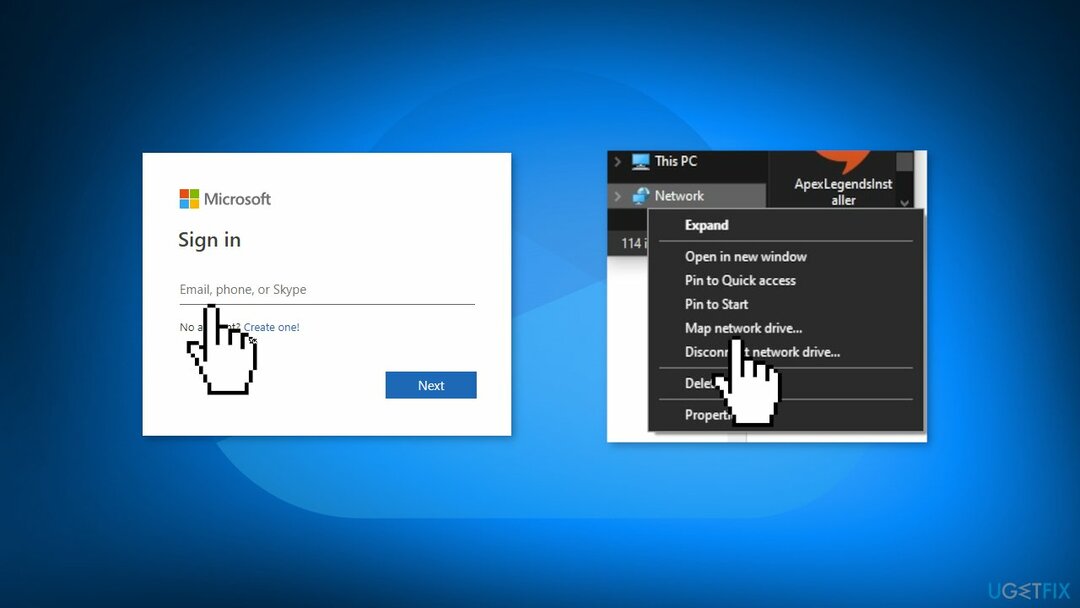
- Pritisnite na Povežite se na web-mjesto koje možete koristiti za pohranu dokumenata i slika
- Kliknite na Sljedeći sve dok ne dođete na stranicu koja kaže Odaberite prilagođenu mrežnu lokaciju
- Odaberite Odaberite prilagođenu mrežnu lokaciju i kliknite na Sljedeći
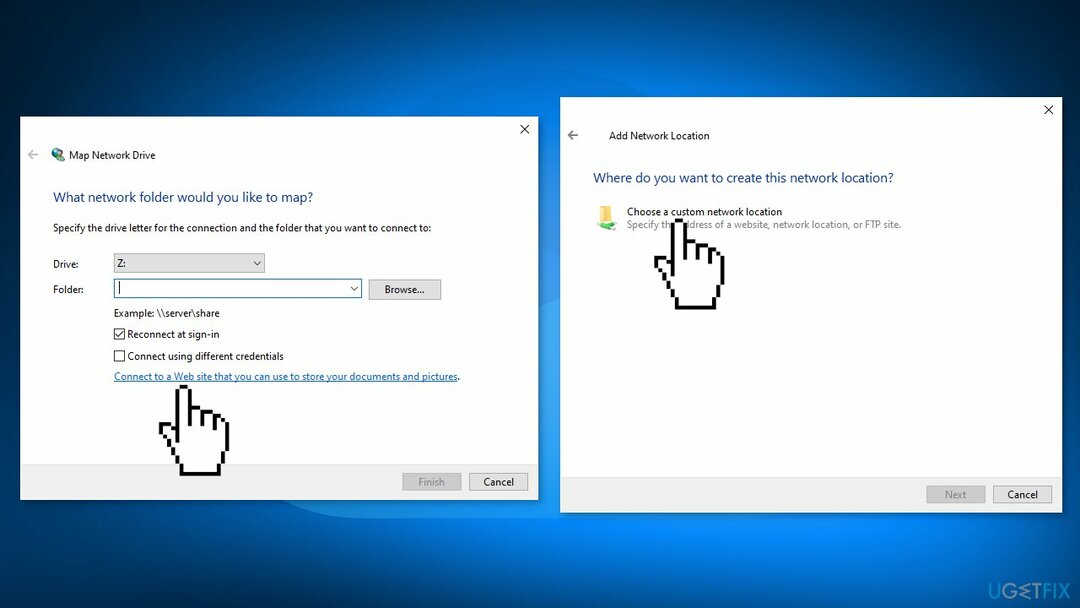
- Zalijepiti kopirani URL konfliktnog dokumenta u tom posebnom okviru
- Uklonite https:// s prednje strane URL-a i zamijenite ga s \\\\
- Kliknite na Sljedeći za nastavak postavljanja
- Postavite naziv mrežne lokacije (zadani slučaj – naziv mreže je naziv datoteke na OneDrive)
- Kada ste u potpunosti postavili mrežu, kliknite na Završi
- pritisni Windows tipka + X ključeve zajedno
- Zatim kliknite na Windows PowerShell (administrator)
- Zalijepite ovu skriptu i pritisnite Unesi
{ $_.FullName Get-Content -Path $_.FullName -first 1 | Van-Null }
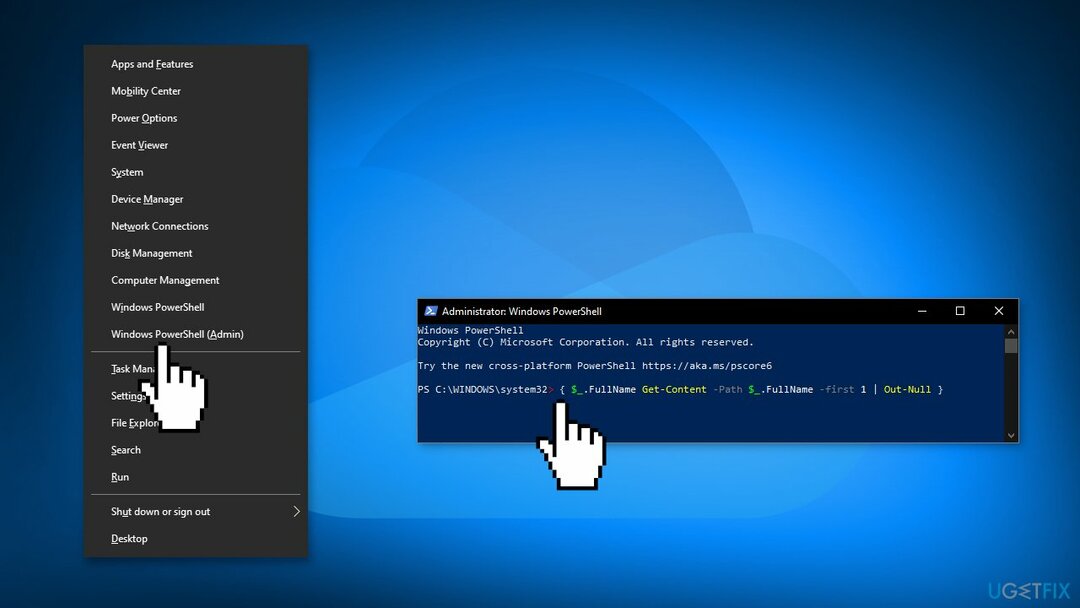
- Ponovno pokrenite tvoje računalo
Metoda 5. Ponovno instalirajte OneDrive
Za popravak oštećenog sustava morate kupiti licenciranu verziju Reimage Reimage.
- pritisni Tipka Windows + I otvoriti Postavke
- Kliknite na aplikacije, onda Aplikacije i značajke
- Tip OneDrive u okviru za pretraživanje
- Kliknite na Microsoft OneDrive i Deinstaliraj
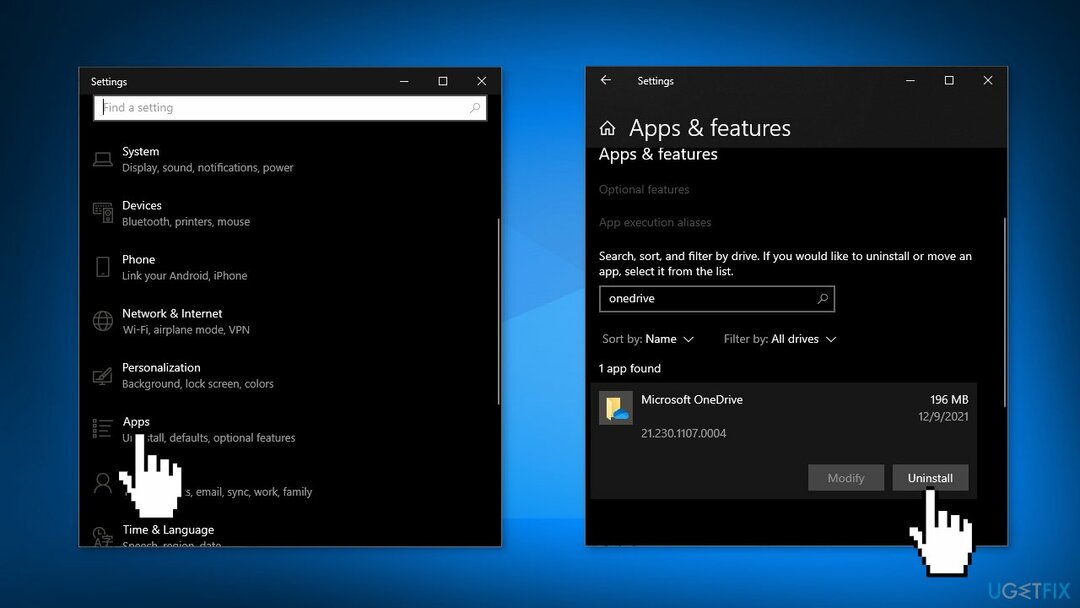
- Sada otvorite Microsoft Store na svom računalu
- Potražite OneDrive, kliknite Dobiti i Instalirati
Automatski popravite svoje greške
Tim ugetfix.com pokušava dati sve od sebe kako bi pomogao korisnicima da pronađu najbolja rješenja za uklanjanje svojih pogrešaka. Ako se ne želite boriti s tehnikama ručnih popravaka, upotrijebite automatski softver. Svi preporučeni proizvodi testirani su i odobreni od strane naših stručnjaka. Alati koje možete koristiti za ispravljanje pogreške navedeni su u nastavku:
Ponuda
Učini to sada!
Preuzmite popravakSreća
Jamčiti
Učini to sada!
Preuzmite popravakSreća
Jamčiti
Ako niste uspjeli ispraviti pogrešku pomoću Reimagea, obratite se našem timu za podršku za pomoć. Molimo vas da nam kažete sve detalje za koje mislite da bismo trebali znati o vašem problemu.
Ovaj patentirani proces popravka koristi bazu podataka od 25 milijuna komponenti koje mogu zamijeniti bilo koju oštećenu ili nedostajuću datoteku na računalu korisnika.
Za popravak oštećenog sustava morate kupiti licenciranu verziju Reimage alat za uklanjanje zlonamjernog softvera.

Ostati potpuno anoniman i spriječiti ISP i vlade od špijuniranja na tebi, trebao bi zaposliti Privatni pristup internetu VPN. Omogućit će vam da se povežete na internet dok ste potpuno anonimni tako što će šifrirati sve informacije, spriječiti trackere, oglase, kao i zlonamjerni sadržaj. Što je najvažnije, zaustavit ćete ilegalne nadzorne aktivnosti koje NSA i druge vladine institucije obavljaju iza vaših leđa.
Nepredviđene okolnosti mogu se dogoditi u bilo kojem trenutku tijekom korištenja računala: može se isključiti zbog nestanka struje, a Može se pojaviti Plavi zaslon smrti (BSoD) ili nasumična ažuriranja sustava Windows mogu se pojaviti na stroju kada ste otišli na nekoliko minutama. Kao rezultat toga, vaši školski zadaci, važni dokumenti i drugi podaci mogu biti izgubljeni. Do oporavak izgubljene datoteke, možete koristiti Data Recovery Pro – pretražuje kopije datoteka koje su još uvijek dostupne na vašem tvrdom disku i brzo ih dohvaća.